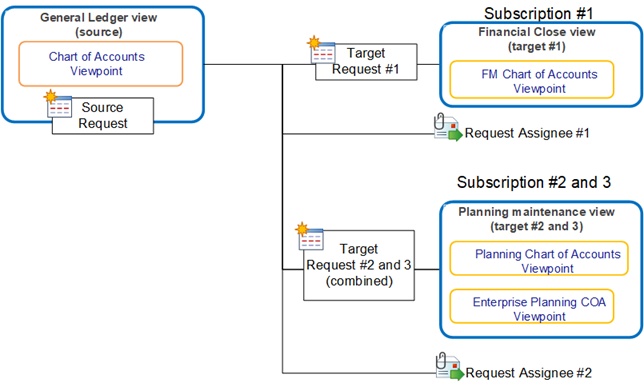8 Sottoscrizione alle angolazioni vista
Le sottoscrizioni consentono di condividere i dati tra le angolazioni vista tramite l'impostazione di un'angolazione vista target per un'angolazione vista di origine. Quando si effettua un aggiornamento nell'angolazione vista di origine, viene generata automaticamente una richiesta in modo che la stessa modifica venga eseguita nell'angolazione vista target.
È ad esempio possibile impostare angolazioni vista nelle applicazioni Planning e Financial Consolidation and Close per effettuare la sottoscrizione a un'angolazione vista nell'applicazione Oracle Financials Cloud General Ledger. Quando si aggiunge un nodo nell'applicazione General Ledger (ad esempio si aggiunge un nuovo centro di costo), vengono generate automaticamente richieste per l'aggiunta del nodo nelle applicazioni Planning e Financial Consolidation and Close.
Video
| Obiettivo | Video da guardare |
|---|---|
|
Informazioni sulla sottoscrizione alle angolazioni vista. |
Benefit
L'automazione della sincronizzazione dei dati tra diverse angolazioni vista tramite sottoscrizioni offre numerosi vantaggi, tra cui:
- Coerenza dei dati: aggiungendo automaticamente i nodi nelle angolazioni vista target quando vengono aggiunti alle angolazioni vista di origine, si assicura la coerenza dei dati tra più applicazioni.
- Opzioni di configurazione flessibili: è possibile effettuare la sottoscrizione all'intera angolazione vista o configurare una sottoscrizione per sincronizzare solo azioni specifiche, nodi del livello più alto o condizioni dei nodi. In questo modo è possibile personalizzare le sottoscrizioni per sincronizzare i dati nell'angolazione vista di origine a un livello più granulare. Fare riferimento alla sezione Aggiunta di filtri e condizioni alle sottoscrizioni.
- Elaborazione ottimizzata delle richieste: il sistema può combinare le richieste target quando vengono soddisfatte determinate condizioni (fare riferimento alla sezione Combinazione delle richieste target). In questo modo è possibile semplificare il processo di richiesta riducendo il numero di richieste da elaborare per sincronizzare i dati.
- Adattamento più rapido alle modifiche: è possibile configurare le sottoscrizioni in modo che le modifiche vengano sottomesse automaticamente dall'angolazione vista di origine a quella target e che il processo di approvazione venga ignorato se tutte le condizioni sono soddisfatte. Ciò riduce il tempo necessario affinché le modifiche apportate alle angolazioni vista di origine vengano propagate alle angolazioni vista target.
Considerazioni
-
Durante la procedura di creazione di una sottoscrizione, è necessario specificare se il sistema deve tentare di sottomettere automaticamente la richiesta nelle angolazioni vista target oppure se la sottomissione deve essere eseguita manualmente dall'assegnatario della sottoscrizione.
-
Sottomissione automatica: consente di sincronizzare istantaneamente le modifiche tra le angolazioni vista. Il sistema convaliderà la richiesta di sottoscrizione e sottometterà automaticamente le modifiche alle angolazioni vista target.
Nota:
Se in una sottoscrizione utilizzata per generare la richiesta non è abilitata la funzione Sottomissione automatica, la richiesta non viene sottomessa automaticamente. L'assegnatario della sottoscrizione verrà avvisato in modo che possa apportare le azioni correttive del caso.Se un elemento in una richiesta di sottoscrizione viene saltato con stato che indica che non sono richiesti aggiornamenti o che la riga con la stessa chiave è già stata elaborata ma vengono soddisfatte tutte le altre condizioni di sottomissione automatica, la richiesta viene sottomessa. Se gli elementi vengono saltati con uno stato diverso (anche se altri elementi nella stessa richiesta vengono saltati con uno degli stati riportati sopra), l'intera richiesta di sottoscrizione non viene sottomessa.
-
Sottomissione manuale: consente all'assegnatario della sottoscrizione di esaminare e modificare la richiesta target prima di sottomettere le modifiche.
-
-
Per le richieste di sottoscrizione a sottomissione automatica, selezionare Ignora approvazioni per saltare la fase di approvazione e spostare la richiesta automaticamente alla fase di commit se tutti gli elementi richiesta sono validi.
Per le richieste di sottoscrizione contenenti elementi da più sottoscrizioni, procedere come segue.
- Se per tutte le sottoscrizioni incluse nella richiesta l'opzione Ignora approvazioni è abilitata, tutti gli elementi nella sottoscrizione vengono trasferiti alla fase di commit.
- Se per una delle sottoscrizioni in una richiesta combinata (fare riferimento alla sezione Combinazione delle richieste target) non è abilitata l'opzione Ignora approvazioni, tutti gli elementi della richiesta devono essere approvati, anche se alcuni di essi sono stati generati a partire da sottoscrizioni con l'opzione Ignora approvazioni abilitata.
-
Con le sottoscrizioni, il contesto nell'origine è importante per il contesto del target. Ad esempio, se si aggiunge un nodo figlio nell'origine, il nodo verrà aggiunto allo stesso elemento padre nel target, quando possibile.
- Quando si archivia un'angolazione vista o una dimensione, le sottoscrizioni che utilizzano tale angolazione vista o dimensione vengono ignorate automaticamente e non genereranno richieste di sottoscrizione. Quando si annulla l'archiviazione di un'angolazione vista o di una dimensione, le sottoscrizioni non vengono più ignorate e viene ripristinato lo stato precedente (Abilitato o Disabilitato).
-
È possibile eseguire un report per visualizzare un elenco completo di sottoscrizioni definite in tutte le viste e le applicazioni. Per ulteriori informazioni, fare riferimento alla sezione Report sulle sottoscrizioni.
Panoramica del processo di sottoscrizione
Il processo di creazione è basato sulla sottoscrizione di un'angolazione vista target a un'angolazione vista di origine. Dopo la creazione della sottoscrizione, il processo segue il flusso riportato nell'immagine seguente. Tenere presente che questo flusso rappresenta una panoramica del processo di sottoscrizione e non costituisce la serie di passi che dovrebbero essere eseguiti da un utente.
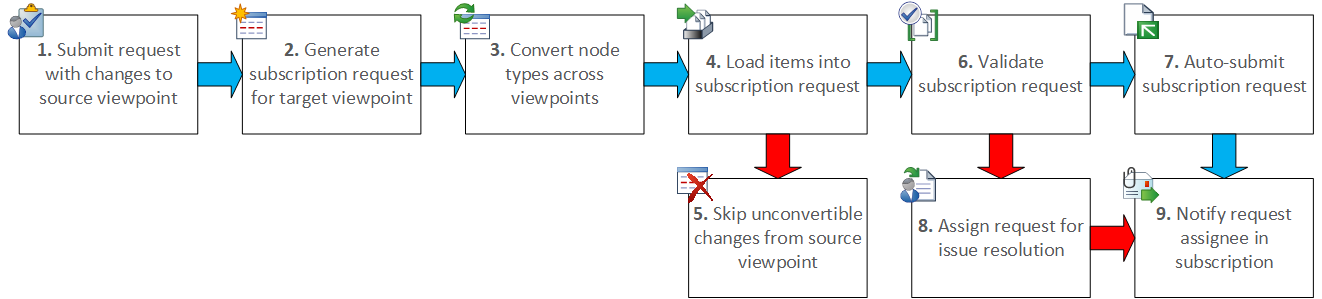
-
Il processo di sottoscrizione ha inizio quando un utente sottomette una richiesta con modifiche in un'angolazione vista di origine.
-
Il sistema genera richieste target singole o combinate per tutte le angolazioni vista target. Vedere Combinazione delle richieste target.
-
Il sistema converte i tipi di nodo di origine nei tipi di nodo target utilizzando i convertitori di tipo di nodo. Fare riferimento alla sezione Prerequisiti per la sottoscrizione.
-
Se i tipi di nodo sono identici o se l'elemento può essere convertito utilizzando un convertitore di tipo di nodo, l'elemento viene caricato nella richiesta di sottoscrizione target.
-
Se l'elemento non può essere convertito, ad esempio perché non esiste un convertitore per il tipo di nodo in questione, l'elemento viene saltato.
-
Il sistema convalida tutti gli elementi caricati nella richiesta di sottoscrizione target.
-
Se gli elementi nella richiesta di sottoscrizione target sono validi, non viene saltato alcun elemento e la sottomissione automatica è abilitata, il sistema sottomette gli elementi nella richiesta di sottoscrizione target e lo stato della richiesta viene impostato su Completata.
-
Se gli elementi nella richiesta di sottoscrizione target non sono validi, ad esempio perché non è possibile identificare il padre, o se la sottomissione automatica non è abilitata, la richiesta rimane in stato Bozza e l'assegnatario deve intervenire con un'azione correttiva.
-
Il sistema invia le notifiche all'assegnatario della richiesta con lo stato di quest'ultima. Fare riferimento alla sezione Notifiche delle richieste.
Esempio di sottoscrizione
Nell'esempio riportato di seguito viene illustrata l'angolazione vista Chart of Accounts in una vista General Ledger come origine della sottoscrizione, con le angolazioni vista target nelle viste Financial Close, Planning ed Enterprise Planning per cui è stata eseguita la sottoscrizione a essa. Ogni sottoscrizione ha un assegnatario distinto. Quando si aggiorna l'angolazione vista Chart of Accounts, vengono generate automaticamente le richieste di sottoscrizione target, in modo da effettuare lo stesso aggiornamento nelle tre angolazioni vista per cui è stata eseguita la sottoscrizione, e viene inviata una notifica a ciascun assegnatario.
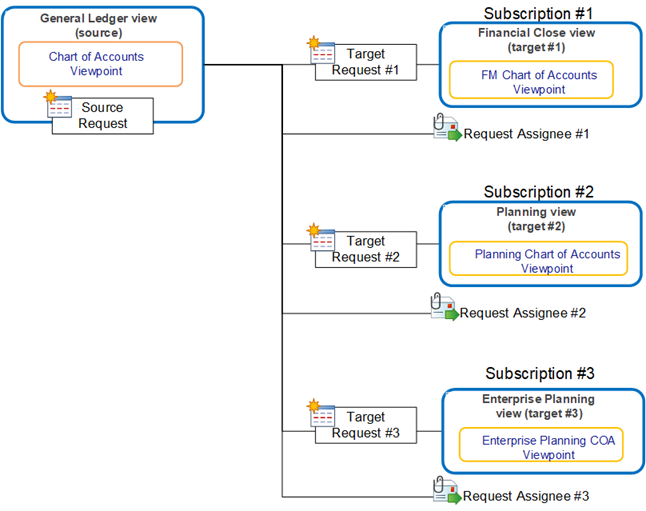
Combinazione delle richieste target
Gli elementi delle richieste vengono combinati nelle richieste target se vengono soddisfatte le condizioni riportate di seguito.
-
Le angolazioni vista di origine si trovano nella stessa vista.
-
Le angolazioni vista target si trovano nella stessa vista. Non devono trovarsi necessariamente nella stessa vista delle angolazioni vista di origine.
-
Le sottoscrizioni hanno lo stesso assegnatario.
Suggerimento:
Se si desidera creare una richiesta separata per questa sottoscrizione senza combinarla con altre richieste con la stessa vista e lo stesso assegnatario, selezionare Crea richiesta autonoma nella definizione della sottoscrizione. Fare riferimento alla sezione Creazione, modifica e convalida di sottoscrizioni.Nell'esempio riportato di seguito, le angolazioni vista Planning ed Enterprise Planning sono state aggiunte a una vista Planning Maintenance ed entrambe le sottoscrizioni hanno lo stesso assegnatario. Poiché due angolazioni vista target si trovano nella stessa vista e hanno lo stesso assegnatario, le richieste target per gli aggiornamenti di Planning ed Enterprise Planning vengono combinate in un'unica richiesta.